
Shotcut中文绿色版21.12.21 最新版
时间:2021-12-24 17:31
大小:98.6M
系统:WinAll, 64位
语言:中文

时间:2021-12-24 17:31
大小:98.6M
系统:WinAll, 64位
语言:中文
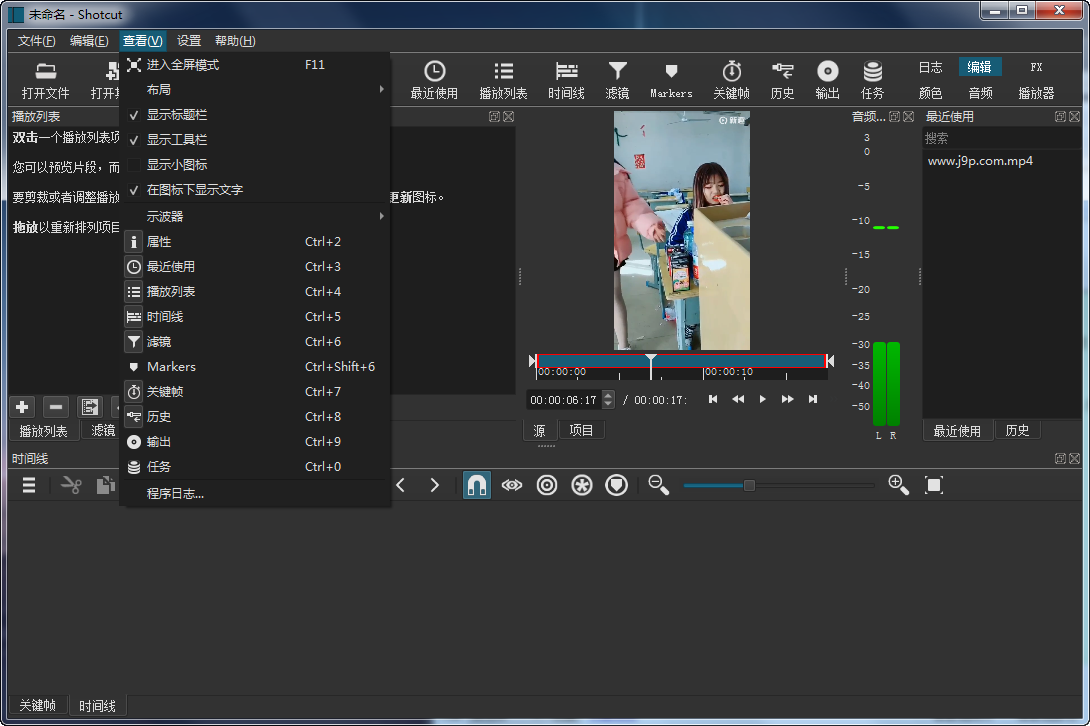
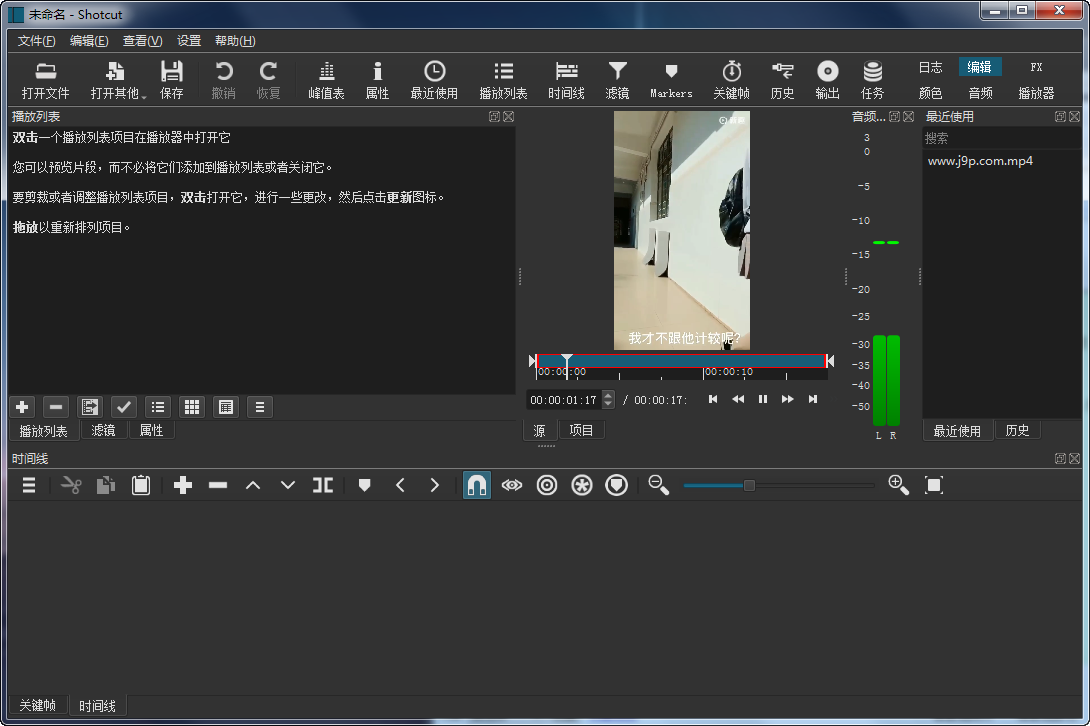

功能很强大,打开即用的一款免费的开源跨平台视频编辑器,Shotcut支持数百种音频、视频格式,以及编解码器,且无需导入,可直接编辑。软件还拥有流畅、直观的界面,帮助用户更好的编辑视频、音频。
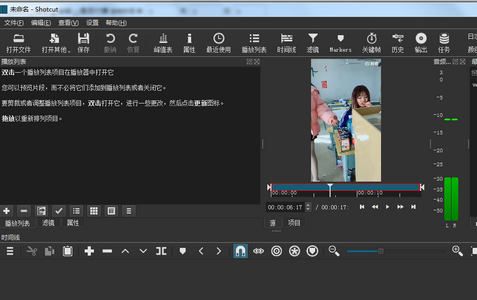
1、ShotCut有很多版本,但不管是什么版本,都有着同样的中文设置方法,大家将软件设置为中文界面后,只需点击上方的“打开文件”选项即可开始导入视频文件,出现选择文件的界面,根据自己的需要选择文件,ShotCut支持所有类型的视频格式,用户在选择之后点击“打开”即可,如下图所示:
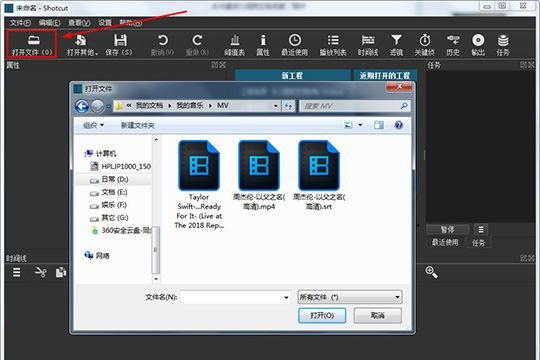
2、将视频导入到ShotCut后,将视频文件拖动到下方的时间轴中,如下图所示:

3、选择下方时间轴中的视频,接着在上方的功能栏中点击“属性”功能选项,小编刚刚导入是MP4文件,当用户弹出此MP4视频文件的属性后,用户就可以在其中更改视频的播放速度了,软件默认速度为1.0000X,时长也是视频当前的默认长度,如下图所示:
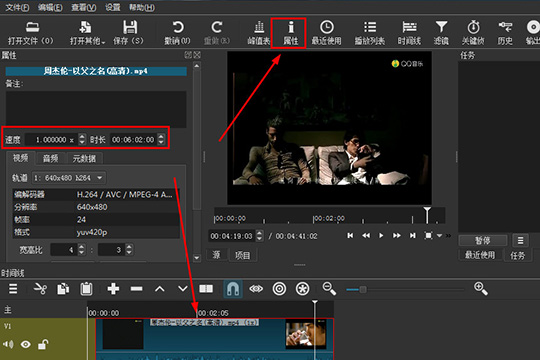
4、根据自己的需要调整“速度”内的数值,一般情况下只需单击“上”或“下”选项进行调节即可,而“时长”将会随着速度的变化而变化,不需要改变时长中的数值,如下图所示:
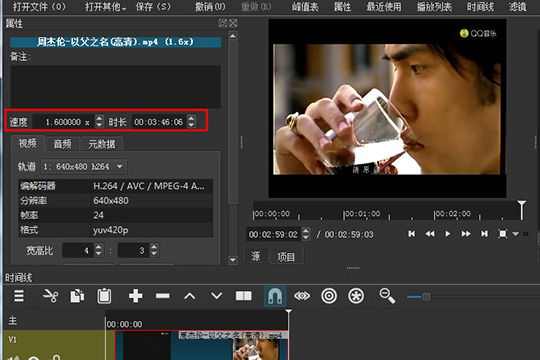
5、播放速度调整完成后,视频将会加速播放,如果你想要验证是否加速成功了,还可以点击键盘上的“空格键”进行播放,最后调整播放音量试听即可,如下图所示:
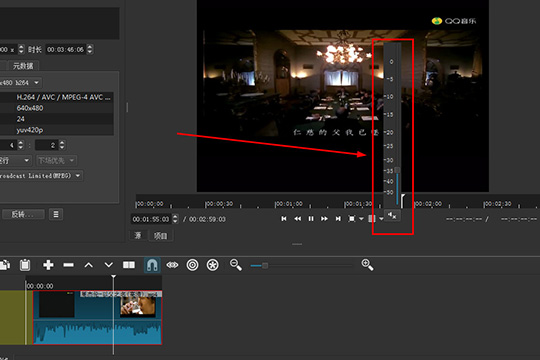
宽格式支持
由于FFmpeg,支持数百种音频和视频格式和编解码器。无需导入,这意味着本机编辑,以及项目中的多格式时间线、分辨率和帧速率。支持多种视频格式的帧精确搜索。
设备和传输选项
Blackmagic Design SDI 和 HDMI 用于输入和预览监控。屏幕、网络摄像头和音频捕获。网络流播放。支持高达 4k 的分辨率和从 SDI、HDMI、网络摄像头、JACK 和脉冲音频、IP 流、X11 屏幕和 Windows DirectShow 设备捕获。
时尚、直观的界面
多个可停靠和不可停靠的面板,包括详细的媒体属性、最近的搜索文件、带缩略图视图的播放列表、过滤器面板、历史视图、编码面板、作业队列以及融合的服务器和播放列表。还支持从文件管理器拖放资产。
使用说明
双击一个播放列表项目在播放器中打开它
您可以预览片段,而不必将它们添加到播放列表或者关闭它。
要剪裁或者调整播放列表项目,双击打开它,进行一些更改,然后点击更新图标。
拖放以重新排列项目。
除了通常的菜单和工具栏方法之外,您还可以通过拖放打开文件。
点击 J、K、L 来控制播放速度和方向。反复轻按 J 或 L 以加快速度。
点击 I 或 O 设置入点和出点。
按左或右光标键逐帧步进。
按向上或向下翻页,一次步进一秒。
按 alt+left 或 alt+right 在开始、输入、输出和结束之间跳转。
版本基于日期。您可以选择随时更新并保留多个版本(每两个月提供新版本)。
Shotcut 最初于2004 年 11 月 由 MLT 联合创始人和原始首席开发人员 Charlie Yates构想 (请参阅原始网站)。当前版本的 Shotcut 是由另一位 MLT 联合创始人兼现任领导 Dan Dennedy 完全重写的。Dan 想创建一个基于 MLT 的新编辑器,他选择重复使用 Shotcut 名称,因为他非常喜欢它。他想做一些事情来锻炼 MLT 的新跨平台功能,尤其是与WebVfx和 Movit插件结合使用 。
更多的标记
添加了带有搜索、搜索和编辑功能的“视图”>“标记”面板(在 macOS 上为Ctrl+ Shift+ 6、shift+ command+ 6)。
添加了文件 > 导出 > 标记为章节...:
这以用于为 YouTube 制作章节的格式输出!
将以前使用的颜色添加到标记上下文菜单中。
添加了键盘快捷键<并>在标记之间寻找。
向时间轴工具栏添加了带有编辑按钮的波纹标记(+ ,+在 macOS 上)AltRoptionR
修复了删除标记键盘快捷键可能会删除错误标记的问题。
固定导出 > 从 > 标记可能从错误的区域标记导出。
更多新东西
为视频剪辑添加了属性 > 旋转,以按 90 度的倍数覆盖方向。
向色相/亮度/饱和度和色度保持视频过滤器添加了对关键帧的支持。
变化
将 MLT 引擎更新到 7.4.0 版(需要在上述某些过滤器中添加关键帧支持)。
在修复项目文件时添加了文件保存对话框,以防止覆盖以前的修复。
删除了日志中一些无害的错误消息。
更改属性 > 音频 > 同步以在不适用时隐藏(剪辑中没有视频轨道)。
将Hue/Lightness/Saturation视频过滤器中Hue参数的单位更改为度。
改进了在时间轴和关键帧中修剪时气泡帮助的准确性。
提高了 10 和 20 像素网格播放器叠加的准确性和捕捉可靠性。
改进了时间轴和关键帧中的各种鼠标和键盘操作。
改进了属性 > 测量视频质量...的 VMAF 速度和准确性。
修复
固定时间轴 > 菜单 > 轨道操作 > 插入轨道中断视频轨道混合(在 v21.10 中中断)。
修复了从另一个项目复制和粘贴多个剪辑可以改变视频模式的问题(在 v21.10 中被破坏)。
修复了打开其他 > 音频/视频设备捕获(在 v21.10 中损坏)。
改变修正了在属性的音频/视频设备。
修复了旧电影中的崩溃:具有 360p 预览缩放的投影仪视频过滤器。
修复了当宽度或高度为 0 时马赛克视频过滤器中可能发生的崩溃。
修复了具有多个视频轨道的时间轴的输出 Alpha 通道(感谢@andre-caldas!)。
修复了时间重映射视频过滤器在速度为零和重新采样时使音频失真的问题。
修复了带有全范围剪辑的过渡上LUT (3D)视频过滤器的颜色范围。
修复了音频响度范围内可能发生的崩溃。
固定窗口最初是全白色的,在 Windows 启动时会出现一个白色的小窗口。
修复了在修剪时出现在Corner Pin视频过滤器中的不需要的关键帧。
修复了丑陋的粉红色视频 - 不是黑色背景 - 在撤消删除/波纹删除操作后。
固定的关键帧有时可以在上一个之前或下一个之后拖动。
修复了双击关键帧不会删除它的问题。
修复了拆分操作后最后一个关键帧之后不正确的过滤器参数值。
修复了从剪贴板粘贴到空时间轴的崩溃问题。
修复了在Properties > Convert > Advanced 中具有许多小数位的不准确的帧速率覆盖。
修复了重新加载音频频谱可视化过滤器 UI时颜色不正确的问题。
修复了在应用多个过滤器时能够选择最后一个过滤器的问题。
电脑剪辑视频软件
 必剪电脑版1.4.1 官方最新版
必剪电脑版1.4.1 官方最新版 视频处理 / 215.2M / 22-04-12下载
视频处理 / 215.2M / 22-04-12下载  PowerDVD免激活极致蓝光版22.0.1717.62 中文绿色版
PowerDVD免激活极致蓝光版22.0.1717.62 中文绿色版 视频处理 / 317.6M / 22-05-31下载
视频处理 / 317.6M / 22-05-31下载  Boilsoft Video Splitter汉化绿色版8.3.1 破解版
Boilsoft Video Splitter汉化绿色版8.3.1 破解版 视频处理 / 155.4M / 21-11-03下载
视频处理 / 155.4M / 21-11-03下载  ai自动剪辑视频软件破解版9.1免费版
ai自动剪辑视频软件破解版9.1免费版 视频处理 / 145M / 21-01-22下载
视频处理 / 145M / 21-01-22下载 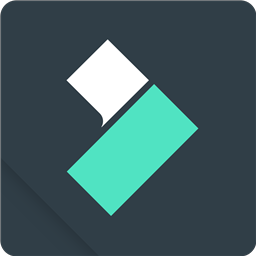 喵影工厂国际汉化版破解版10.7.7.9 最新版【附激活码】
喵影工厂国际汉化版破解版10.7.7.9 最新版【附激活码】 视频处理 / 394.5M / 21-12-07下载
视频处理 / 394.5M / 21-12-07下载  视频编辑专家10.1最新版免费洁净版
视频编辑专家10.1最新版免费洁净版 视频处理 / 26.8M / 21-08-03下载
视频处理 / 26.8M / 21-08-03下载  Shotcut中文绿色版21.12.21 最新版
Shotcut中文绿色版21.12.21 最新版 视频处理 / 98.6M / 21-12-24下载
视频处理 / 98.6M / 21-12-24下载  无损视频切割裁剪LosslessCut中文免安装版3.43.0 绿色版
无损视频切割裁剪LosslessCut中文免安装版3.43.0 绿色版 视频处理 / 141.1M / 22-03-01下载
视频处理 / 141.1M / 22-03-01下载  FormatFactory格式工厂2022去广告版5.10.0 绿色免费版
FormatFactory格式工厂2022去广告版5.10.0 绿色免费版 视频处理 / 139.3M / 22-02-08下载
视频处理 / 139.3M / 22-02-08下载  视频无损裁切合并SolveigMM Video Splitter7.6.2106.09 绿色便携版
视频无损裁切合并SolveigMM Video Splitter7.6.2106.09 绿色便携版 视频处理 / 60.3M / 21-12-07下载
视频处理 / 60.3M / 21-12-07下载